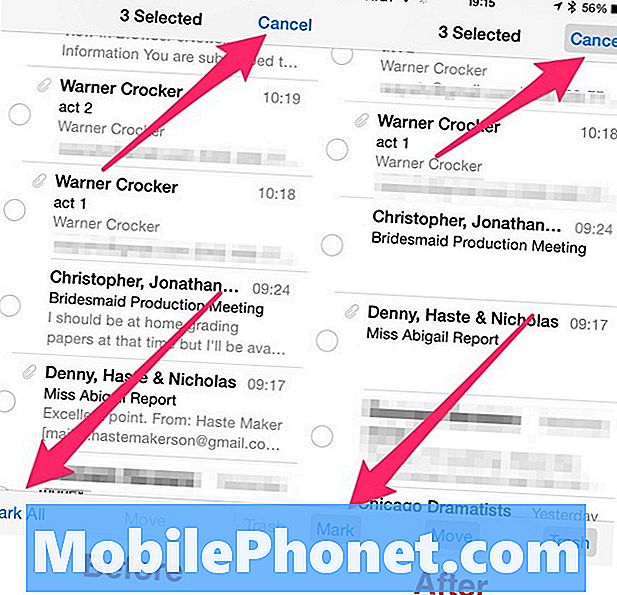Tartalom
A Samsung Galaxy S8 minden egyes hardveréhez mindig tartozik egy szolgáltatás vagy szolgáltatások és folyamatok csoportja, amelyek a háttérben futnak, hogy a megfelelő módon működjenek. Tehát, amikor ennek a gyönyörű telefonnak a képernyője villogni kezd, nem mondhatjuk azonnal, hogy ez a kijelzőpanel problémája. Sok olyan esetet láthattunk a múltban, amikor a villódzó képernyőt egy nagy felbontást igénylő alkalmazás okozta, és a telefon nehezen tudta megadni a kérést. Tehát a képernyő villogó problémájához vezetett. Ebben a konkrét esetben az alkalmazás eltávolítása megoldja a problémát.
Mi a teendő, ha a Galaxy S8 képernyője villogni kezd
Probléma: “Remélem, tudtok segíteni nekem, srácok, mert nagyon aggódom az új telefonom miatt. Ez egy Galaxy S8, amelyet egy hete vettem. A probléma az, hogy a képernyő véletlenszerűen kapcsol be és ki, de a be- és kikapcsolás nagyon gyors egymásutánban történik, és nem is tudom megszámolni, hányszor kapcsol be és ki. Fogalmam sincs, mi történt vele, de biztos vagyok benne, hogy soha nem lett nedves és nem esett le. Vissza kellene mennie az üzletbe, és a technikusuknak meg kell vizsgálnia ezt, vagy tehetek valamit a probléma megoldása érdekében?”
Hibaelhárítás: Ha Ön Galaxy S8-tulajdonos, és jelenleg a képernyő villogásával kapcsolatos problémát tapasztal, akkor nem Ön az egyetlen. Sokan valóban találkoztak ezzel a problémával, és úgy tűnik, hogy a Samsungnak valamit tennie kell ez ellen. Voltak azonban olyan esetek, amikor a képernyő villogását a hardveren kívül más tényezők okozták. Ezért mindig érdemes egy lövést megpróbálni elhárítani, elvégre nincs vesztenivaló. Ha a telefon valóban hibás, akkor a Samsung köteles kicserélni. Tehát, mielőtt visszaküldené, íme, mit javasolok neked (ne aggódj, ez csak néhány percet vesz igénybe) ...
1. lépés: Indítsa újra a telefont csökkentett módban
Ez csak megfigyelési célokra szolgál, és nem oldja meg a problémát. Csökkentett módban az összes harmadik féltől származó alkalmazás ideiglenesen le van tiltva, így ha az egyik vagy néhány okozza a problémát, akkor a képernyő nem villoghat, amíg a Galaxy S8 ebben az állapotban van:
- Kapcsolja ki a készüléket.
- Nyomja meg és tartsa lenyomva a Bekapcsológombot a modellnév képernyőn.
- Amikor a „SAMSUNG” megjelenik a képernyőn, engedje fel a Bekapcsológombot.
- A bekapcsológomb felengedése után nyomja meg és tartsa lenyomva a Hangerő csökkentése gombot.
- Tartsa lenyomva a Hangerő csökkentése gombot, amíg a készülék befejezi az újraindítást.
- A csökkentett mód megjelenik a képernyő bal alsó sarkában.
- Engedje el a Hangerő csökkentése gombot, amikor a Csökkentett módot látja.
2. lépés: Keresse meg, állítsa vissza és / vagy távolítsa el a feltételezett alkalmazásokat
Ha feltételezzük, hogy a képernyő villogása csökkentett módban megoldódik, akkor ez azt jelenti, hogy az alkalmazások egyike vagy némelyikének köze van a problémához. Meg kell keresnie az alkalmazást, vissza kell állítania, és ha ez nem fog működni, akkor el kell távolítania.
Az alkalmazás visszaállítása a Galaxy S8 készüléken
- A kezdőképernyőn csúsztassa felfelé az üres helyet az Alkalmazások tálca megnyitásához.
- Koppintson a Beállítások> Alkalmazások elemre.
- Érintse meg a kívánt alkalmazást az alapértelmezett listában, vagy koppintson a 3 pont ikonra> Rendszeralkalmazások megjelenítése az előre telepített alkalmazások megjelenítéséhez.
- Koppintson a Tárolás elemre.
- Koppintson a Gyorsítótár törlése elemre.
- Koppintson az Adatok törlése, majd az OK gombra.
Hogyan lehet eltávolítani az alkalmazást a Galaxy S8 készülékről
- A kezdőképernyőn csúsztassa felfelé az üres helyet az Alkalmazások tálca megnyitásához.
- Koppintson a Beállítások> Alkalmazások elemre.
- Érintse meg a kívánt alkalmazást az alapértelmezett listában, vagy koppintson a 3 pont ikonra> Rendszeralkalmazások megjelenítése az előre telepített alkalmazások megjelenítéséhez.
- Koppintson a kívánt alkalmazásra.
- Koppintson az Eltávolítás elemre.
- A megerősítéshez érintse meg újra az Eltávolítás lehetőséget.
Ha azonban a képernyő csökkentett módban még mindig villog, akkor át kell lépnie a következő lépésre.
3. lépés: Indítsa újra a telefont helyreállítási módban, és törölje a gyorsítótár partícióját
Ez a lépés még mindig megéri a felvételt, mivel személy szerint két esetet ismerek, amikor a képernyő villogásának problémája a gyorsítótár partíciójának törlésével javult. Ez az eljárás törli a rendszer által létrehozott összes ideiglenes fájlt. Ezeket a fájlokat gyorsítótáraknak hívják, és gyakran használják a teljesítmény még jobbá tételére. Amikor azonban megsérültek, akkor a teljesítménnyel kapcsolatos aggályokat okoznak.
Még mindig érdemes egy lövést, mivel ez megoldhatja a problémát. A telefon visszaküldése hetekbe telhet, mire valóban megkapja a csereegységet. Tehát meg kell próbálnia ezeket a lépéseket:
- Kapcsolja ki a készüléket.
- Nyomja meg és tartsa lenyomva a Hangerő növelése gombot és a Bixby gombot, majd nyomja meg és tartsa lenyomva a Bekapcsológombot.
- Amikor megjelenik az Android logó, engedje fel az összes billentyűt (a „Rendszerfrissítés telepítése” körülbelül 30–60 másodpercig megjelenik, mielőtt megjelenítené az Android rendszer-helyreállítási menüopcióit).
- Nyomja meg többször a Hangerő csökkentése gombot a „wipe cache partition” kijelöléséhez.
- A kiválasztáshoz nyomja meg a Bekapcsológombot.
- Nyomja meg a Hangerő csökkentése gombot az „igen” kiemeléséhez, majd nyomja meg a Bekapcsológombot a kiválasztáshoz.
- Amikor a törlés gyorsítótár partíciója elkészült, a „Rendszer újraindítása most” fel van emelve.
- A készülék újraindításához nyomja meg a Bekapcsológombot.
Ha a képernyő ezek után is villog, akkor a következő lépés az utolsó eljárás, amelyet meg kell tennie a telefon visszaküldése előtt.
4. lépés: Végezze el a Master Reset alkalmazást a Galaxy S8 készüléken
Ez kizárja annak lehetőségét, hogy a problémát firmware probléma okozza, de ettől eltekintve ez minden személyes adatot töröl, amelyre a telefon tényleges visszaküldése előtt van szükség. De a visszaállítás előtt, ha fontos fájlok és adatok vannak a telefonon, győződjön meg arról, hogy létrehoz egy biztonsági másolatot, mivel azok törlődnek, és már nem állíthatók vissza. És ha lehetséges, kapcsolja ki a gyári visszaállítási védelmet, hogy a visszaállítás után ne zárkózhasson el a telefonjától, különösen, ha nem tudja a Google azonosítóját és jelszavát.
Hogyan lehet letiltani az FRP-t a Galaxy S8-on a visszaállítás előtt
- A kezdőképernyőn csúsztassa felfelé az üres helyet az Alkalmazások tálca megnyitásához.
- Koppintson a Beállítások> Felhő és fiókok elemre.
- Koppintson a Fiókok elemre.
- Koppintson a Google elemre.
- Érintse meg a Google ID e-mail címét, ha több fiók van beállítva. Ha több fiókot állított be, akkor ezeket a lépéseket meg kell ismételnie minden fióknál.
- Koppintson a 3 pont ikonra.
- Koppintson a Fiók eltávolítása elemre.
- Koppintson a Fiók eltávolítása elemre.
A Galaxy S8 visszaállítása
- Kapcsolja ki a készüléket.
- Nyomja meg és tartsa lenyomva a Hangerő növelése gombot és a Bixby gombot, majd nyomja meg és tartsa lenyomva a Bekapcsológombot.
- Amikor megjelenik a zöld Android logó, engedje fel az összes billentyűt (a „Rendszerfrissítés telepítése” körülbelül 30–60 másodpercig megjelenik, mielőtt megjelenítené az Android rendszer-helyreállítási menüopcióit).
- Nyomja meg többször a Hangerő csökkentése gombot az „adatok törlése / gyári beállítások visszaállítása” kijelöléséhez.
- A kiválasztáshoz nyomja meg a Bekapcsológombot.
- Addig tartsa lenyomva a Hangerő csökkentése gombot, amíg az „Igen - törli az összes felhasználói adatot” kijelölésre kerül.
- Nyomja meg a Bekapcsológombot a master reset kiválasztásához és elindításához.
- Amikor a fő visszaállítás befejeződött, a „Rendszer újraindítása most” ki van emelve.
- A készülék újraindításához nyomja meg a Bekapcsológombot.
Alternatív megoldásként a Beállítások menüből is visszaállíthatja telefonját ...
- A kezdőképernyőn csúsztassa felfelé az üres helyet az Alkalmazások tálca megnyitásához.
- Koppintson a Beállítások> Felhő és fiókok elemre.
- Koppintson a Biztonsági mentés és visszaállítás elemre.
- Ha szükséges, koppintson az Adatok biztonsági mentése elemre a csúszka BE vagy KI állásba helyezéséhez.
- Ha szükséges, érintse meg a Visszaállítás elemet a csúszka BE vagy KI állásba helyezéséhez.
- Érintse meg a Vissza gombot a Beállítások menüben, és koppintson az Általános kezelés> Visszaállítás> Gyári adatok visszaállítása elemre.
- Koppintson a Visszaállítás elemre.
- Ha be van kapcsolva a képernyőzár, adja meg hitelesítő adatait.
- Koppintson a Folytatás elemre.
- Koppintson az Összes törlése elemre.
Mindezek után, és a probléma továbbra is fennáll, küldje vissza a telefont. Mindent megtett annak érdekében, hogy éljen, most a Samsungon a sor, hogy megoldja a problémát.
Kapcsolatba lépni velünk
Mindig nyitottak vagyunk problémáira, kérdéseire és javaslataira, ezért bátran forduljon hozzánk ezen űrlap kitöltésével. Ez egy ingyenes szolgáltatás, amelyet kínálunk, és egy fillért sem számítunk fel érte. De ne feledje, hogy naponta több száz e-mailt kapunk, és lehetetlen, hogy mindegyikre válaszoljunk. De biztos lehet benne, hogy minden kapott üzenetet elolvastunk. Azok számára, akiknek segítettünk, kérjük, terjessze a hírt, megosztva a bejegyzéseinket barátaival, vagy egyszerűen megkedvelve a Facebook és a Google+ oldalunkat, vagy kövessen minket a Twitteren.